瘦身神话 Vista精简工具vLite评测
http://www.sina.com.cn 2007年07月24日 09:13 IT168.com
作者:第七乐章
【IT168 软件评测】说到 nLite 这款软件相比大家都不会陌生,它可以精简、定制 Windows XP 的安装程序,并制作成可引导光盘。随着 Windows Vista 的正式发布,与 nLite 同出一师门的 vLite 1.0 正式版也面世了,它是专门针对 Vista 进行精简、定制的工具。Windows Vista 的体积大的惊人,对其进行精简自然更有发挥的余地了。那么,vLite 的效果到底如何呢?下面我们就对其从精简到最后制作 ISO 文件全程进行全方位的测试。
软件名称 vLite 软件版本 V1.0 Final 正式版 软件分类 系统工具(系统增强) 软件容量 1101KB 软件语言 英文 应用平台 Windows Vista 软件作者 Dino Nuhagic 高速下载地址
一、精简的准备与任务设置
vLite 的安装很简单,安装完毕后即可运行。由于是第一次运行 vLite,程序会弹出一个窗口要求安装“File System Filter Manager”和“WIM Fliter”两个插件,其中第一个插件用来提供最简单的方法,使操作系统可以添加各种功能滤镜,但是它的安装按钮是处于灰色不可用状态的,因此不必安装;而第二个插件的功能类似 vitual DVD,提供加载 DVD 镜像功能,点击“Install”按钮即可。
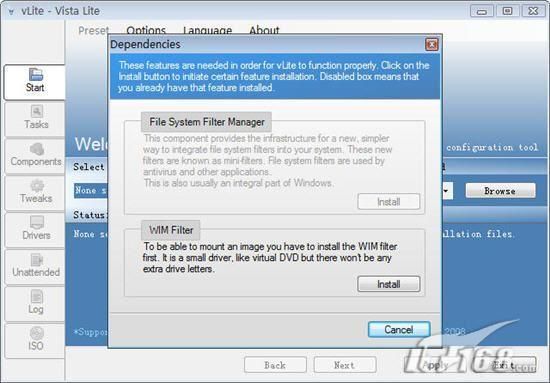 图1 安装必要的插件
图1 安装必要的插件
进入 vLite 的主窗口,它的界面并不复杂,上方的菜单提供了多语言选项,可是暂时还没有中文语言包可供选择。虽然是英文,但是操作起来一点也不麻烦,所有的步骤都可以按照一个固定的流程按部就班地完成。界面左边的标签是用于功能切换,一般来说,Windows Vista 的“瘦身”操作就按照这个流程来走;界面右边显示的就是具体的每一项操作了。好,下面就开始体验 Vista 减肥的全程操作。
首先,在“Start”标签中点击“Browse”按钮选择 Windows Vista 安装文件的路径。如果你把 Vista 的安装文件全都拷贝到硬盘上,在这里就只要定位好位置即可,要是位置选择的是安装光盘,vLite 会要求你选择安装文件的保存路径,必须把安装文件拷贝到硬盘上才可以对其修改。
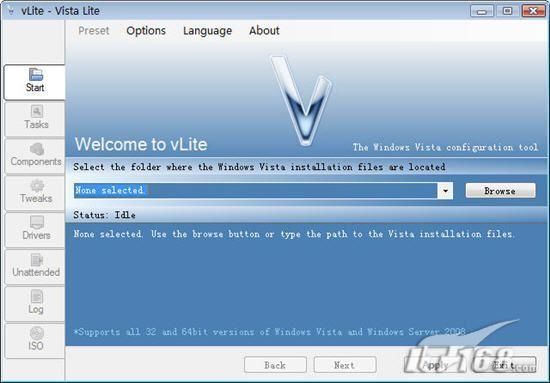 图2 选择安装文件位置
图2 选择安装文件位置
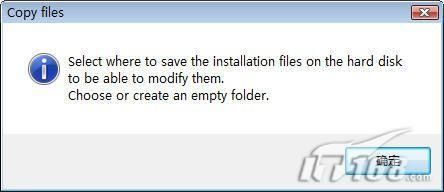 图3 要求将安装文件保存到硬盘上
图3 要求将安装文件保存到硬盘上
待安装文件拷贝完毕后,vLite 会弹出选择 Vista 版本的窗口,根据自己的需要选择即可,在这里我们选择了旗舰版 Windows Vista Ultimate。选择完毕后,vLite 会花上少许时间读取信息,并会在界面上显示 Vista 的版本信息。这是,我们可以看到“Next”按钮和第二个“Tasks”变为可用状态了。
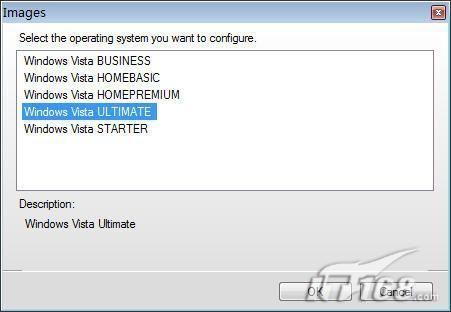 图4 选择 Vista 的版本
图4 选择 Vista 的版本
进入“Tasks”选择步骤,我们可以决定该此“瘦身”的具体执行计划,包括组件移除、修改增强、驱动整合、无人值守安装和镜像制作五大项。我们可以根据自己的需要来选择是否需要这些操作。当然,我们的目的是精简 Vista,所以组件移除是必不可少的选择了。我们选择所有的操作,继续下一步。
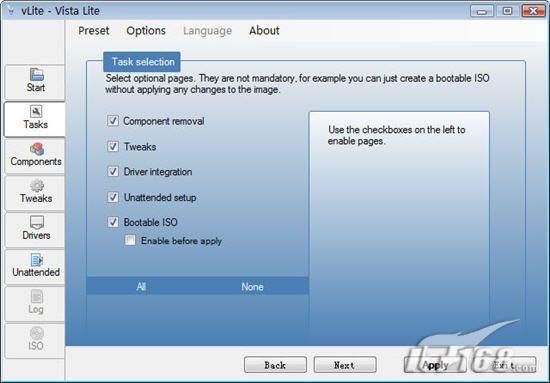 图5 选择要执行的步骤
图5 选择要执行的步骤
[1] [2] [3] [4] [下一页]
相关知识
健康自测评定工具集
想减肥 就要具备瘦身精神
好用瘦身工具 减肥只要十元
健康行为相关测评工具的研究进展
必备10元内超值瘦身工具大搜罗
营养师破解瘦身餐神话
哪些小工具可以帮助减肥 减肥小工具让减肥更简单
早产儿最佳随访评估工具——GMs全身运动质量评估
全功能儿童生长发育健康监测设备体格测评工具
心理健康测评方案(精选15篇)
网址: 瘦身神话 Vista精简工具vLite评测 https://m.trfsz.com/newsview406415.html